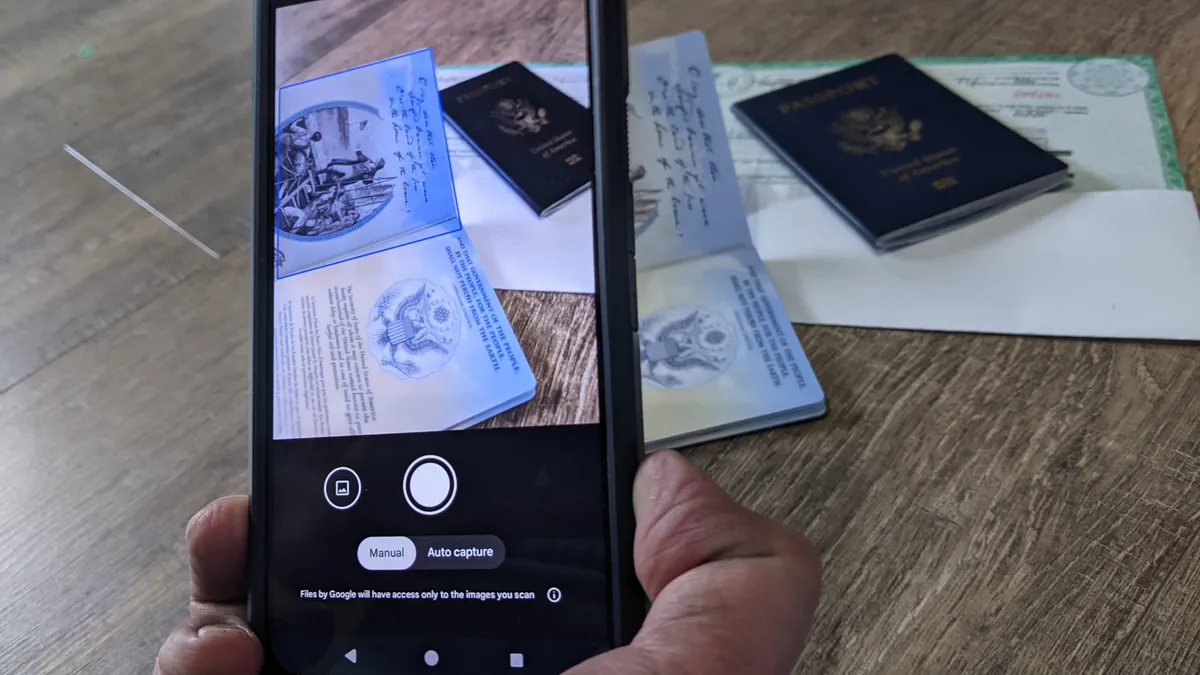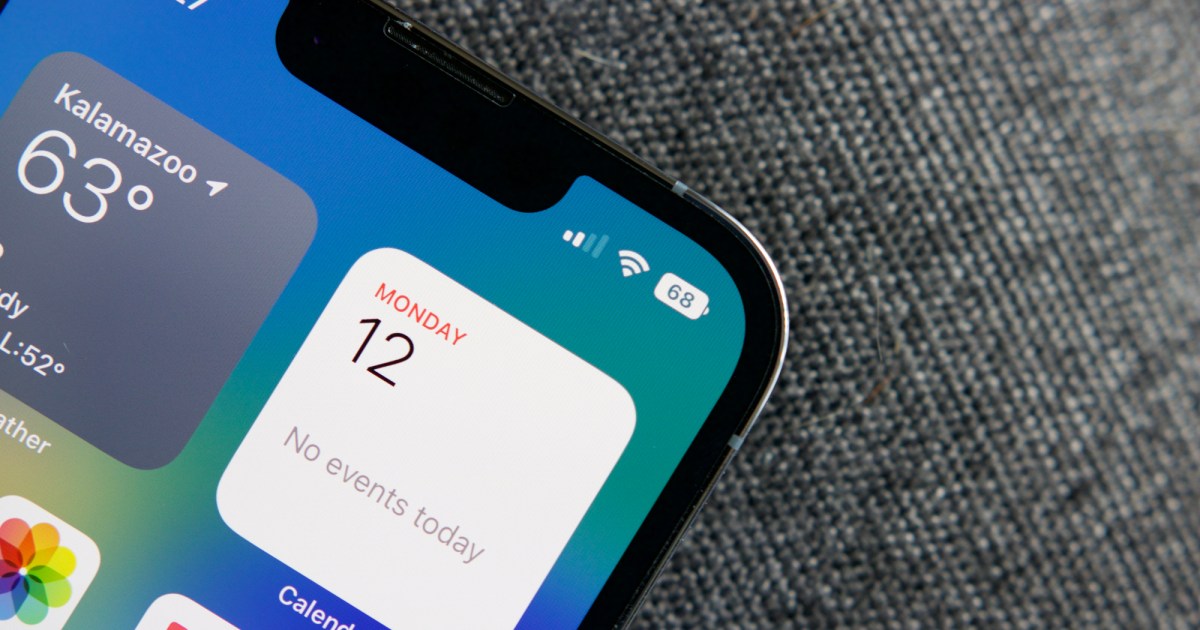Овладейте управлением вентилятором возьмите под контроль систему охлаждения вашего ПК 💨🌡️
Утилита для управления вентиляторами Fan Control - полезный инструмент для одновременного управления всеми вентиляторами ПК. Руководство по эффективному использованию этого инструмента для охлаждения системы.
“`html
Управление всеми вентиляторами ПК с помощью Fan Control | ENBLE
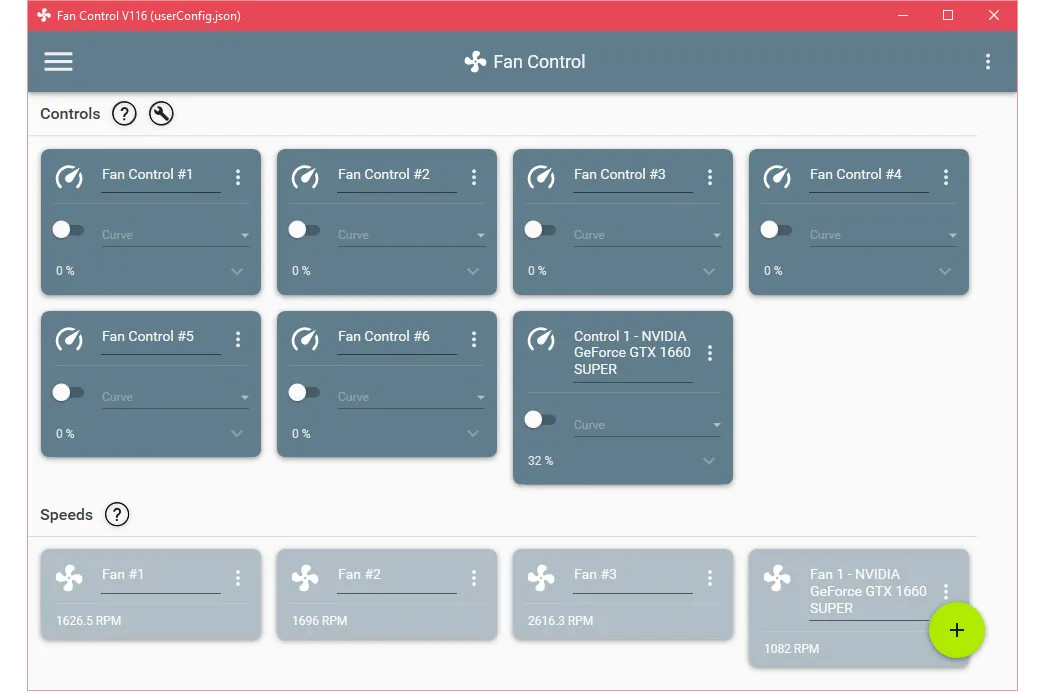
Изображение использовано с разрешения правообладателя
Охлаждение вашего компьютера имеет ключевое значение для оптимальной производительности и долговечности. Fan Control, как следует из названия, это умный инструмент, который дает вам полный контроль над вентиляторами вашей системы. Неважно, это ваш ЦП, ГПУ или даже насосы для водяного охлаждения, Fan Control покрывает все ваши потребности. Попрощайтесь с ограничителями напряжения и настройками в BIOS – эта универсальная программа делает управление охлаждением вашей системы легким и простым! 💪
Как использовать Fan Control: Разблокировка мощи охлаждения! 🌀
Fan Control, доступный бесплатно на Github и его официальном сайте, это находка для любителей компьютеров. Он переиспользует существующие библиотеки аппаратного обеспечения, предоставляя вам удобный интерфейс для управления вашими вентиляторами. Давайте погрузимся в шаги по раскрытию полного потенциала Fan Control:
Шаг 1: Скачать и настроить
Начните с скачивания Fan Control с его официального сайта или репозитория Github. Извлеките файлы и откройте FanControl.exe, чтобы запустить инструмент.
- Как получить верификацию в Instagram Threads Последнее руководство 🌟
- Новые условия для Roku что важно знать!
- Борьба в WWE 2K24 Оружие и Разгул Хаоса в Ринге! 💥🤼♂️
Шаг 2: Знакомство с вашими вентиляторами
Основной экран Fan Control разделен на две секции: Управление и Скорости. Каждая управляющая карточка соответствует конкретному вентилятору. Например, первая карточка, Fan Control #1, обычно связана с разъемом вентилятора ЦП. Дополнительные карточки доступны для корпусных вентиляторов и вентилятора ГПУ.
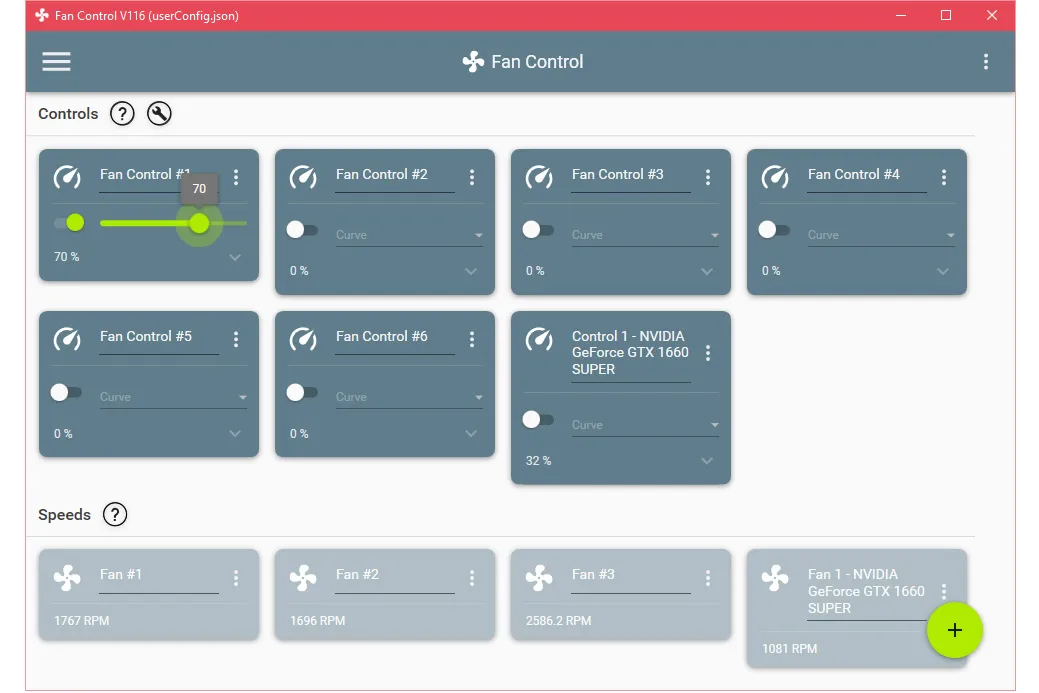
Изображение использовано с разрешения правообладателя
Шаг 3: Испытайте воды 🌊
Экспериментируйте с управлением вентиляторами, чтобы обеспечить правильное функционирование. Включите ручное управление для каждого вентилятора и используйте ползунок для регулировки скорости вентилятора. Вы должны заметить изменения в шуме вентилятора и потоке воздуха. Этот шаг гарантирует, что ваши управляющие элементы работают эффективно!
Шаг 4: Персонализация и идентификация 🆔
Переименуйте ваши вентиляторы для удобной идентификации. Щелкните на заголовок каждой карточки и присвойте соответствующие имена. Вы также можете скрыть ненужные разъемы на вашей материнской плате, поддерживая интерфейс без беспорядка.
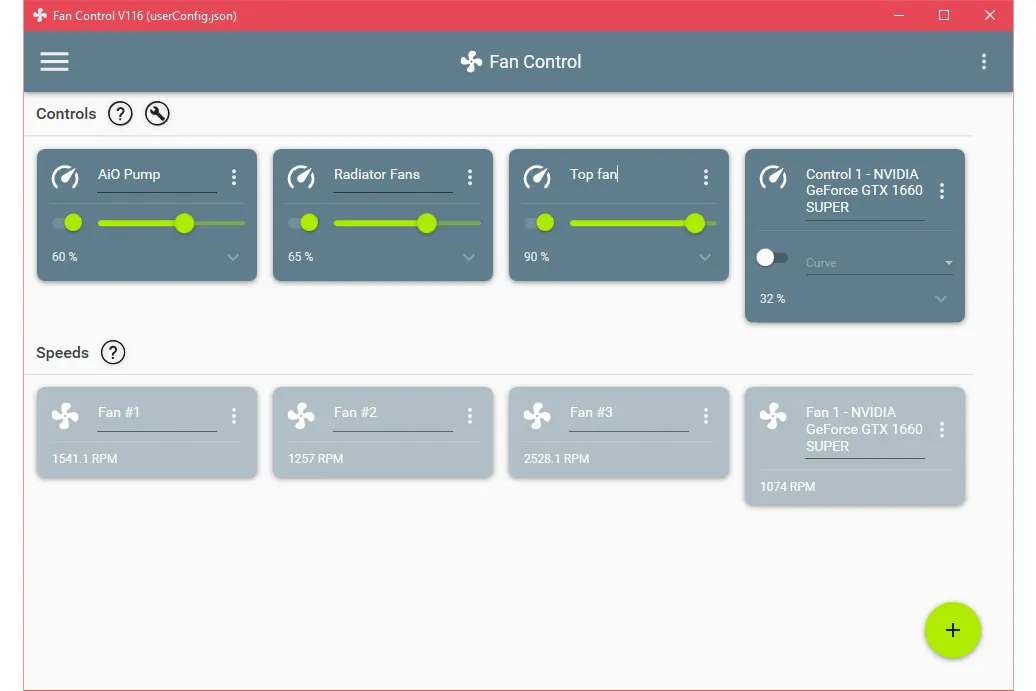
Изображение использовано с разрешения правообладателя
Шаг 5: Держите прохладу, но не переусердствуйте 😎
Хотя работа ваших вентиляторов на максимальной скорости может показаться привлекательной, это сопряжено с определенными недостатками. Увеличенный уровень шума и износ вентиляторов – две основные проблемы. Кроме того, более высокие скорости вентиляторов также вносят больше пыли в вашу систему. Найдите баланс между поддержанием идеальной температуры и сохранением своего рассудка.
Шаг 6: Овладейте своими кривыми вентилятора 📈
Кривые вентилятора – это графические представления, определяющие скорость вентилятора в зависимости от температуры. Чтобы создать кривую вентилятора, выберите опцию “График кривой вентилятора” и присвойте желаемый процент скорости вентилятора при определенных температурах. Это позволяет настроить вашу систему охлаждения в зависимости от предпочтений по температуре и шуму!
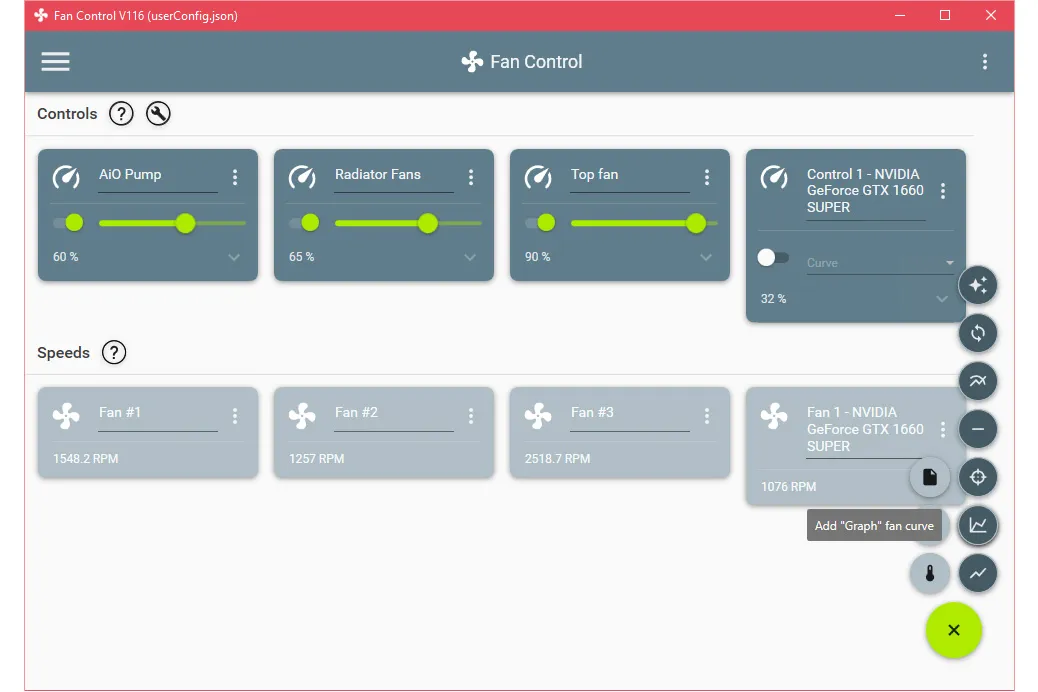
Изображение использовано с разрешения правообладателя
Шаг 7: Назначьте кривые
После создания ваших кривых вентилятора, пришло время назначить их вентиляторам. Отключите ручное управление и выберите соответствующую кривую вентилятора для каждого вентилятора. Кулеры ЦП, радиаторы и насосы для водяного охлаждения должны быть привязаны к кривой вентилятора ЦП, обеспечивая синхронное поведение вентилятора при изменениях температуры ЦП. Назначьте дополнительные вентиляторы к кривой вентилятора ГПУ, особенно если они помогают охлаждать графическую карту во время интенсивных игровых сессий.
“““html
Шаг 8: Сохраните и Обеспечьте 💾
Поздравляем, вы настроили свои параметры управления вентилятором! Сохраните свои конфигурации, выбрав меню из трех точек в верхнем правом углу и выбрав “Сохранить конфигурацию”. Этот шаг гарантирует, что ваши настройки останутся нетронутыми, даже после перезагрузки системы.
Как настроить управление вентилятором: Стиль встречает функциональность 🎨
Управление вентилятором не только обладает невероятной функциональностью, но также позволяет проводить обширную настройку. Вот как сделать его действительно своим:
Шаг 1: Изучите настройки
Получите доступ к настройкам управления вентилятором, нажав на значок меню из трех линий в верхнем левом углу.
Шаг 2: Играйте с макетом
Измените макет элементов управления вентилятором, включив “Режим столбцов”. Вы также можете выбрать, какие карточки отображать, и должно ли управление вентилятором запускаться вместе с Windows.
Шаг 3: Пусть ваш стиль сияет ✨
Нажмите кнопку “Внешний вид”, чтобы раскрыть вашу креативность в цветовой схеме управления вентилятором. Настройте основной и вторичный цвета с помощью ползунков или HTML-кодов цвета. Теперь управление вентилятором не только охлаждает ваш ПК, но и само выглядит стильно!
Когда у вас под рукой управление вентилятором, охлаждение ПК превращается в оркестр, настроенный до совершенства!
Часто задаваемые вопросы ❓🤔
Вопрос: Что именно делает управление вентилятором? Управление вентилятором – это мощное программное обеспечение, которое дает вам контроль над вентиляторами вашего ПК под управлением Windows. С его помощью вы можете регулировать скорость вентиляторов и создавать кривые вентиляции. Это как быть дирижером удивительной охлаждающей симфонии!
Вопрос: Как я могу снизить температуру ЦП? Снижение температуры ЦП необходимо для плавного функционирования системы. Вы можете выполнять задачи, такие как удаление пыли, снижение напряжения на вашей видеокарте или улучшение воздушного потока. Для большего количества идей о том, как достичь оптимальных температур ЦП, ознакомьтесь с нашим руководством по снижению температуры ЦП. Вы также можете рассмотреть вариант обновления вашего кулера ЦП – наше руководство по установке кулера ЦП поможет вам в этом!
Вопрос: Какой кулер ЦП мне следует выбрать? Выбор лучшего кулера ЦП зависит от ваших конкретных потребностей и бюджета. Чтобы сузить ваши варианты, взгляните на наше исчерпывающее руководство по лучшим кулерам ЦП. Мы позаботились о вас, предложив первоклассные рекомендации!
🔗 Ссылки: – Официальный сайт управления вентилятором – Как проверить ваш Mac на наличие вирусов и вредоносного ПО – Разблокировка заблокированной клавиатуры – Изменение вашего браузера по умолчанию в Windows 11 – Влияние партнерств крупных технологических компаний в области ИИ и инфраструктуры – Обеспечение цифровой безопасности на Mac Studio против MacBook Pro
Итак, отправляйтесь вперед и завоевывайте мир охлаждения ПК с помощью управления вентилятором! 🚀 Не забудьте поделиться своими опытом и советами в социальных сетях – давайте держать наши ПК прохладными и наши технические беседы еще более крутыми! 💻🙌
“`